
时间:2022-09-19 编辑:笑话
101教育PPT这款备授课软件吸引了很多老师们入手,那么使用过程里,若想新建分类题,我们应该如何操作呢?这里小编为大家提供101教育PPT新建分类题的教程,一起看看吧!
首先点击顶部菜单栏“新建习题”按钮,单击“分类题”模块,就可以进入题型编辑页面

输入标题内容,设置分类栏,点击左上角“+”按钮,就可以增加分类栏,点击分类栏下方“删除本栏”按钮,就可以删除本分类栏

单击输入分类名称,点击分类栏内的添加图片按钮插入图片,点击文字输入按钮,输入文本内容

点击下方时间设置按钮,可选顺计时或倒计时,设置时长,点击确定,就可以设置这道习题的完成时间
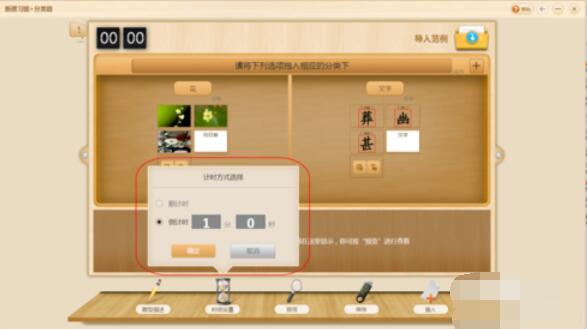
以上内容编辑完成后,可点击预览来查看习题效果,点击插入将习题插入到课件当中,同时上传到“我的网盘”。

101教育PPT相关攻略推荐:
以上就是小编为您带来的全部内容,更多资讯关注游戏爱好者。